ソフトウェア開発について話すとき、バグについて話さないことは不可能です。そして、バグがある場合は、バグレポートがあります。
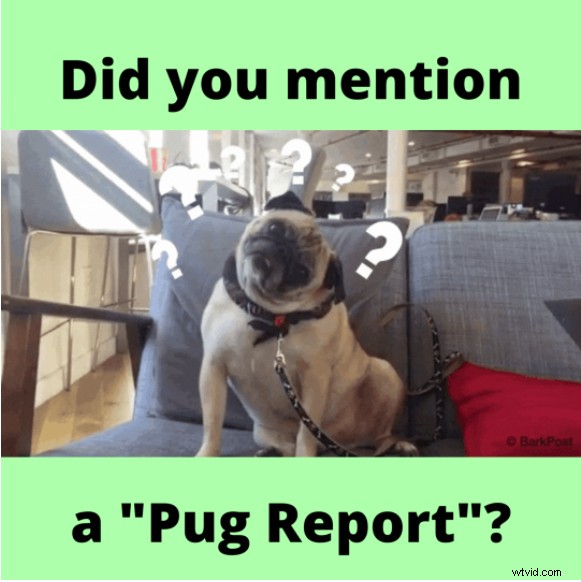
このブログでは、適切に作成されたバグレポートがどのように見えるか、チームがエラーをすばやく簡単に見つけて修正するのに役立つバグレポートを作成する方法について説明します。そして最後に、Vmakerがバグレポートの作成に費やす時間とエネルギーを削減するのにどのように役立つか。
良いバグレポートとは何ですか?
一般的に言って、良いバグレポート は、正確、効果的、シンプルでありながら、チームが問題をすばやく特定して問題なく解決できるように十分に詳細なものです。
優れたバグレポートを作成できれば、問題が修正される可能性が高くなります。
優れたバグレポートの大まかなアイデアが得られたので、優れたレポートを作成するために必要な側面や、実用的なフィードバックを共有するために覚えておくべきその他の事項にすばやくズームインしてみましょう。
タイトル
短く正確に保管してください。他の種類のレポートと同様に、バグレポートには、問題、その場所、またはカテゴリについて明確なアイデアを与えるタイトルを付ける必要があります。明確な名前を付けると、チームが後でバグを見つけて変更を加えるのが簡単になります。
悪い例:「ホームページの[続行]ボタンをクリックしましたが、応答しません。この問題を解決できますか?」
上記の例の問題は、それがあいまいであり、問題の場所を指定していないことです。たとえば、ホームページに複数の「続行」ボタンがある場合があります。
良い例:ナビゲーションバー(ホームページ):続行ボタンが応答しません
これは明確で明確であり、問題の場所を特定します。
概要
タイトルですべてを説明できない場合は、要約を参照してください。この要約は、読者が何が起こっているのか、ソフトウェアのどの部分または機能が影響を受けているのかを正確に知ることができるように書く必要があります。
悪い: 「昨日、ホームページからログインしようとしましたが、ボタンをクリックしても何も起こりませんでした。」
良い: 「昨日[DATE]、[LOCATION]のログインボタンをクリックしてホームページからログインしようとしましたが、何も起こりませんでした。」
視覚的証拠
レポートをどれだけ正確に記述しても、スクリーンショットのような視覚的な証拠を要約とともに追加すると、チームがレポートをより早く理解するのに役立ちます。
環境の詳細
ローカルコンピュータ環境が原因でバグの問題に直面する可能性は常にあるため、レポートでサイバー環境について言及することは常に有益です。次のようなことを言うことができます:
- デバイスのハードウェアとそのモード
- オペレーティングシステム
- ログインに使用したアカウント
- アプリのバージョン
複製の手順
ここでは、バグを引き起こした手順について説明します。これにより、開発者は同じ手順を実行して、自分でテストすることができます。
ステップ1:ホームページを開く
ステップ2:ナビゲーションバーのドロップダウンメニューをクリックします
ステップ3:メールアドレスを入力して[続行]ボタンをクリックします
期待される結果
このセクションでは、手順を実行したときに何を期待していたかについて説明します。できるだけ明確にするようにしてください。開発者にとって、起こってはならないことではなく、起こっているべきことを知ることは常に役立つことを忘れないでください。
実際の結果
ここでは、手順を実行したときに実際に何が起こったかについて説明します。以下は、期待される結果と実際の結果の例です。
期待される結果:[続行]ボタンをクリックすると、プレーヤーページに移動するはずです。
実際の結果:[続行]ボタンをクリックすると、「エラー」メッセージが表示されました
優先度
複数のバグの問題がある場合は、重大度に基づいてバグを評価することで、開発チームに優先する問題を伝えることができます。
優先度が高い:続行ボタンを修正する
中優先度:プレーヤーページを修正する
低優先度:壊れたURLを修正する
ソースURL
重要ですが忘れがちなアイテムの1つは、ソースURLです。これにより、開発者はより速くナビゲートできるようになり、問題の発見がより迅速になり、全員の時間を大幅に節約できます!
バグレポートの例
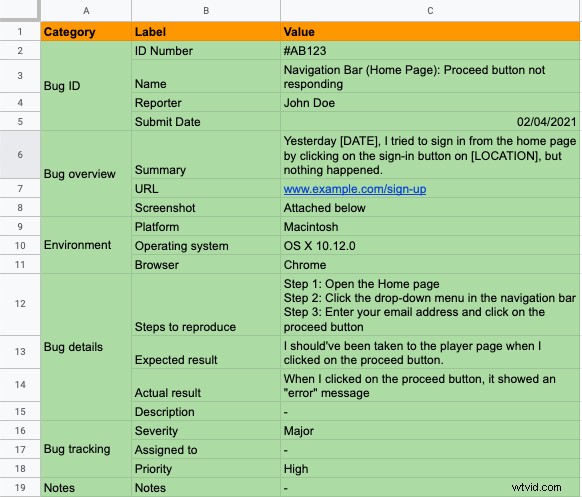
ここをクリックしてテンプレートをダウンロードできます 。
バグレポートの書き方
優れたバグレポートを作成するための重要な側面をすべて理解したので、上記のテンプレートを使用してバグレポートの作成を開始できます。
これがあなたとあなたのチームの間の主要なコミュニケーションポイントになるので、このタスクに少し時間を費やしてください。
ボーナスガイド: VmakerをGmail、Github、Gitlab、Jiraと統合する
このようなレポートを書くことは、問題が軽微で、言葉が上手い場合は簡単ですが、逆のことを想像してみてください。バグの問題が複雑で、言葉だけでは不十分な場合。
幸い、 Vmaker あなたを助けるためにここにいます。どのように?そのために次のセクションにすばやくジャンプしましょう。
Vmakerがあなたの生活を楽にする方法は次のとおりです
手元にあるバグの問題が複雑な場合は、より多くのコンテンツを作成する必要があり、時間と手間がかかることがあります。そして、そのような長いレポートを書いている間、あなたが明快さを失う可能性が高いです。
レポートを完成させたとしても、それはあなたの視点からは鮮明で明確かもしれませんが、チームがそれを異なって認識する可能性は十分にあります。これで、前後のループに入ることができます
チームへのレポートの作成からバグの発見と解決まで、このプロセス全体を見ると、多くの時間とエネルギーが無駄になっています。
これはVmakerがあなたを助けることができるところです。 Vmakerは、バグの問題のビデオを録画してチームに送信できる無料の画面録画ツールです。長いレポートを書く代わりに、あなたの声を録音してバグに関する詳細を共有することができます。これは、チームが問題を理解するのに簡単で、時間もかからず、迅速です。
注釈機能が付属しており、画面上の詳細を指摘してコミュニケーションを改善できます。
Vmakerにはワークスペース機能も付属しており、チームと共同作業しながらすべてのバグレポートを追跡できます。
Vmakerを使用すると、バグの問題を報告するのは1 2 3.と同じくらい簡単です。Vmakerアプリを開き、バグを画面に記録して、ビデオリンクをチームと共有するだけです。
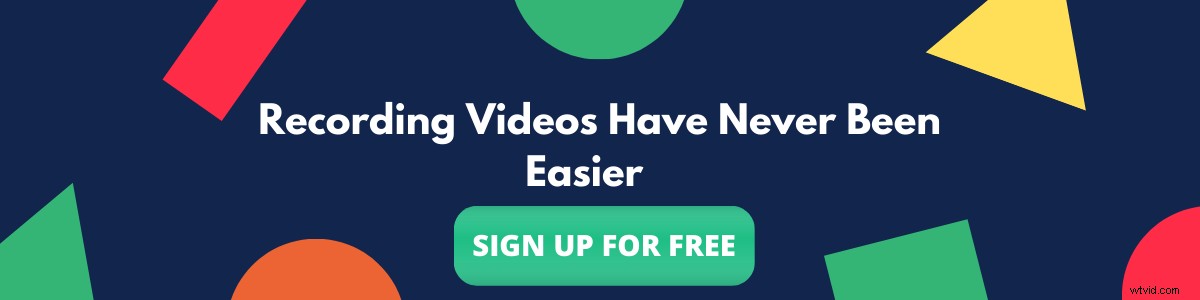
上記の記事を読んで楽しんだ場合は、さらに読みたい記事がいくつかあります。
GoogleMeetを記録する方法
iPhoneでスクリーン録画する方法
Macに最適なスクリーンレコーダー
ズームミーティングを音声で録音する方法
Macで録画をスクリーニングする方法
